Google Docs, aangeboden door Google, is de online tool voor het documenteren van tekst. Je kunt er online op typen. En om toe te voegen, u kunt samenwerken met anderen door het document te delen en meerdere gebruikers toe te staan hetzelfde document tegelijkertijd te bekijken of te bewerken. U kunt ook invoegen opmerkingen op bepaalde lijnen zoals u dat wilt. Dit zijn nu alle functies die een gewone gebruiker van Google Docs is op de hoogte. Maar wist u dat u kunt typen terwijl u spreekt in Google Documenten? Ik wed dat de meeste gebruikers dat niet deden. Ja! Met de optie Spraakgestuurd typen typt Google Documenten wat u in het document zegt. Dit moet een geweldige functie zijn voor degenen die een enorme hoeveelheid gegevens moeten typen. En er zijn veel gebruikers die traag zijn in typen. Ze kunnen deze functie volledig gebruiken om zich aan de deadlines te houden en de aan hen toegewezen typetaken af te ronden. Hoewel voorheen de gebruiker de inhoud kon dicteren, moesten ze de bewerking en opmaak doen met het toetsenbord zelf. Maar nu kunt u ook bepaalde zinnen gebruiken om deze functies uit te voeren! Uitvinden hoe.
Lees ook: -
- Gratis tekst-naar-spraakhulpmiddelen voor Windows-pc
- Zoek en verwijder uw Google Voice-zoekgeschiedenis
- Typ in het browsertabblad docs.google.com om Google-documenten te openen. Wanneer het wordt geopend, klikt u op Blank document optie.

- Klik op Hulpmiddelen keuze. Klik verder op Spraakgestuurd typen.

- Een icoon dat zegt Klik om te spreken verschijnt aan de linkerkant van het scherm. Zoals het zegt, klik op het microfoonpictogram om spraakgestuurd typen te starten.

- Zodra u klikt, verandert het pictogram in rood. U kunt nu beginnen met praten. Als er een dialoogvenster verschijnt zoals weergegeven in de onderstaande afbeelding, klikt u op Toestaan doorgaan.

Als u nogmaals op het microfoonpictogram klikt, wordt de optie voor spraaktypen uitgeschakeld. U kunt het dus naar wens in- of uitschakelen door het microfoonpictogram in te schakelen.
- Gebruik zinnen als, om spaties, komma's of andere opmaakopties in te voegen
Punt, Komma, Uitroepteken, Vraagteken, Nieuwe regel, Nieuwe alinea
Maar zorg ervoor dat u Duits, Engels, Spaans, Frans, Italiaans of Russisch gebruikt, want interpunctie werkt alleen voor deze talen.
- Als het klaar is, kun je opnieuw op de microfoon klikken.
- Als je een fout tegenkomt of als je iets verkeerd voorleest, zeg dan: Backspace om te wissen wat je zojuist hebt getypt.
Ja, zo simpel is het. Als Google Documenten u nu niet goed kan horen, kunt u het volgende doen:
- Ga naar een minder lawaaierige plek.
- Gebruik een externe microfoon.
- Maak aanpassingen in het invoervolume.
Hier zijn ook enkele extra tips om een soepele spraakgestuurde typervaring te garanderen.
- Probeer duidelijk en langzaam te spreken met de juiste pauzes en pauzes.
- Zorg ervoor dat de microfoon niet door een andere toepassing wordt gebruikt.
- Controleer uw microfooninstellingen van uw apparaat.
Hoop dat het helpt!

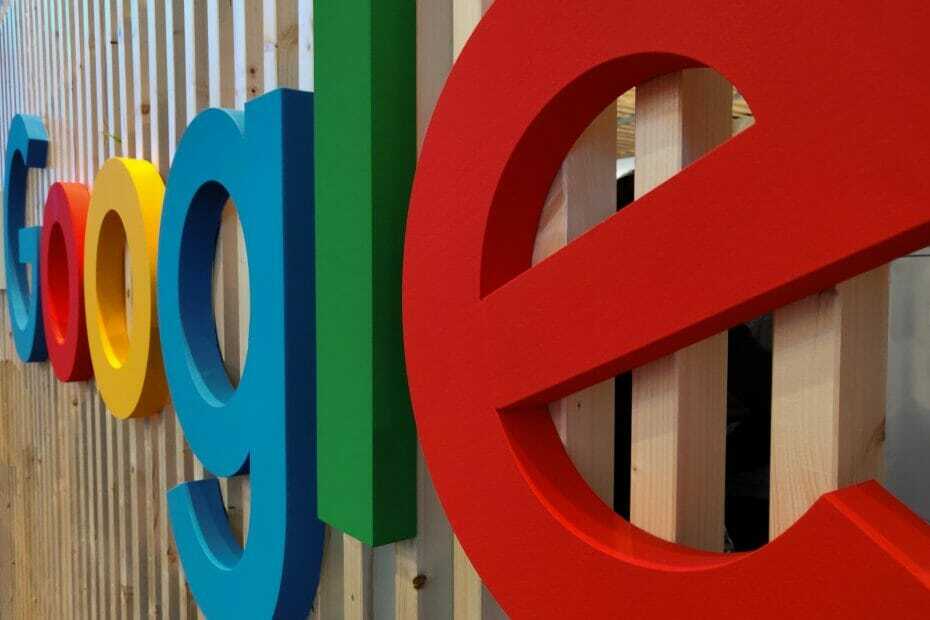
![Verbinding met Google is tijdelijk niet beschikbaar op mijn pc [2019 FIX]](/f/f994901f42447c1c991739bd58fb675c.jpg?width=300&height=460)